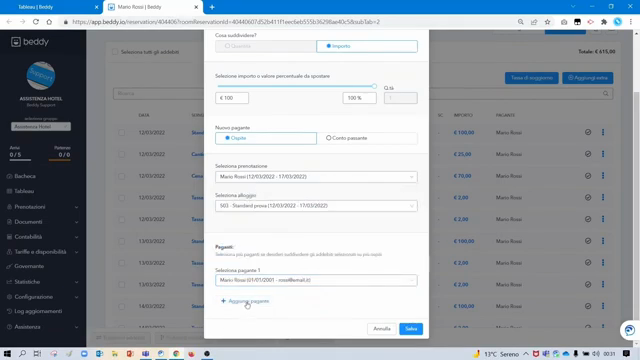Come Spostare e Suddividere Addebiti nelle Prenotazioni
Scopri come spostare e suddividere addebiti nelle prenotazioni, trasferendoli su altri conti o suddividendoli tra più paganti.
In questa guida, impareremo come gestire gli addebiti all'interno di una prenotazione. È possibile spostare o suddividere gli addebiti selezionati tra diversi conti, che possono appartenere a un altro cliente, a un'altra prenotazione o a un conto passante. Si può scegliere di trasferire l'intero importo o solo una parte, specificando un importo o una percentuale. Inoltre, è possibile suddividere gli addebiti tra più paganti, distribuendo equamente l'importo tra di loro. Questo processo richiede di selezionare la prenotazione di destinazione e, se necessario, l'alloggio specifico.
Iniziamo
Per spostare addebiti, accedi alla tab "addebiti" nel dettaglio della prenotazione. Seleziona una o più voci di addebito e decidi se trasferirle o suddividerle, interamente o parzialmente, sul conto di un altro cliente, su un'altra prenotazione o su un conto passante.
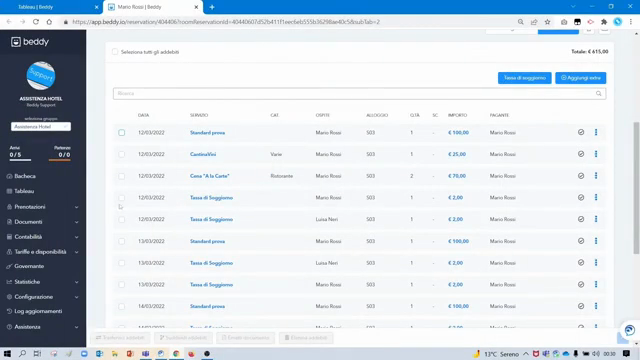
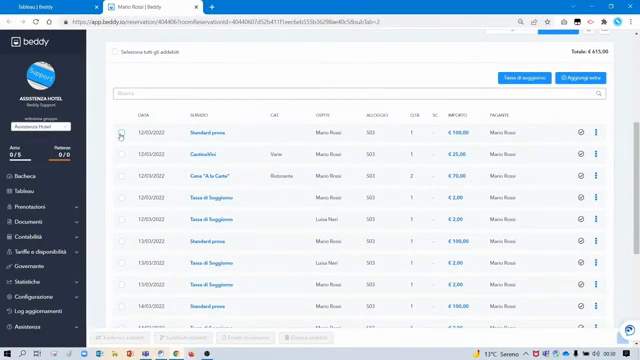
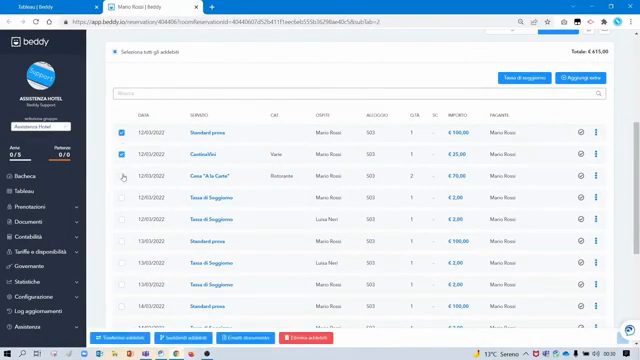
La stessa operazione può essere effettuata su una singola riga di addebito. Basta cliccare sull'icona con tre pallini e selezionare l'opzione "suddividi".
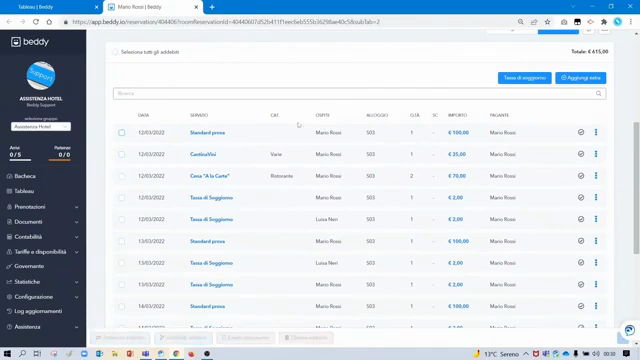
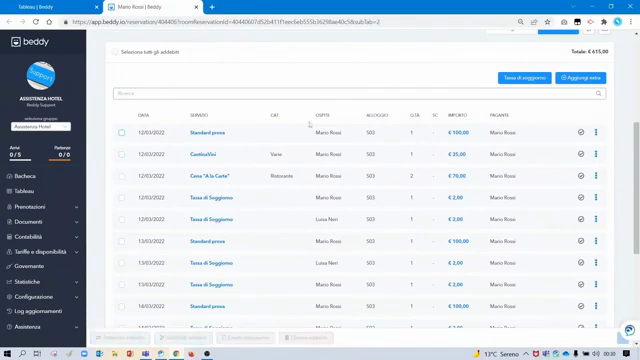
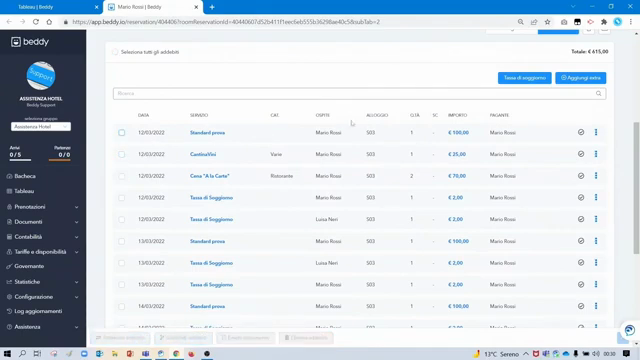
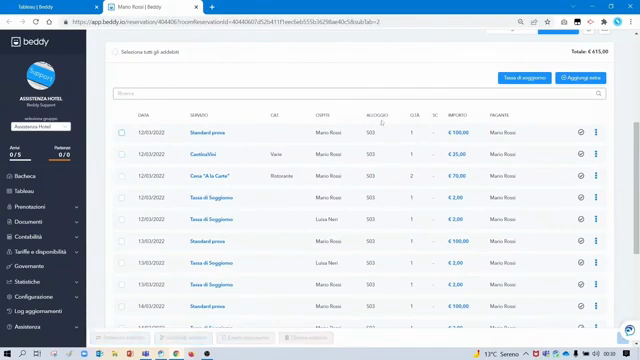
È possibile selezionare la parte di addebito da suddividere o trasferire indicando un importo specifico o una quota percentuale. Sarà necessario indicare se l'addebito dovrà essere trasferito su un'altra prenotazione. Bisognerà cercare la prenotazione nell'elenco e specificare l'alloggio di destinazione dove trasferire l'addebito.
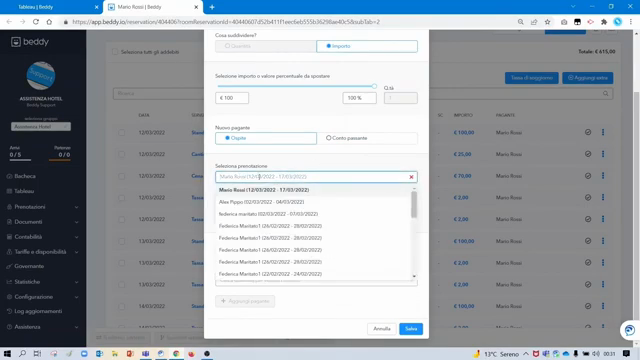
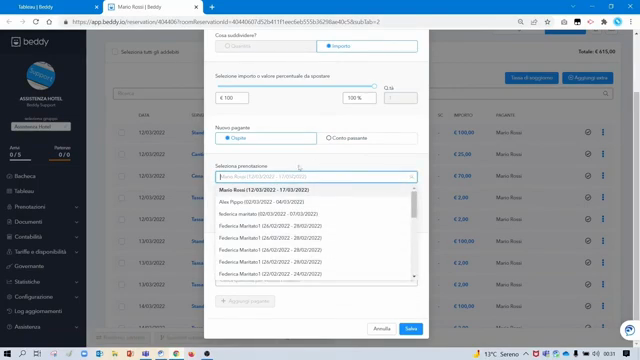
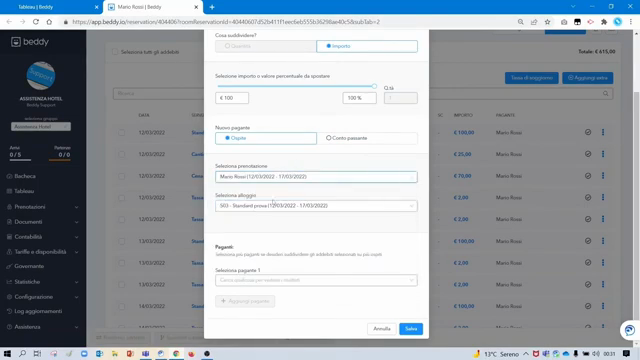
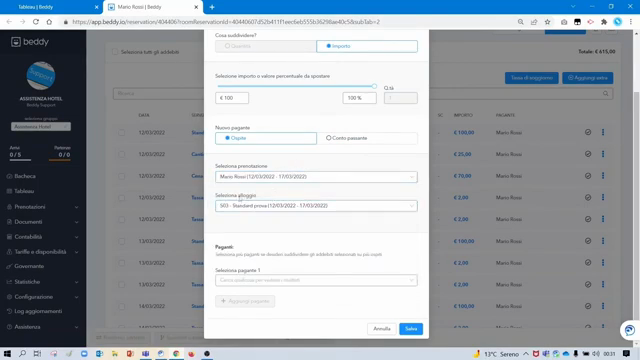
Sarà possibile selezionare uno o più paganti tra cui suddividere gli addebiti selezionati.
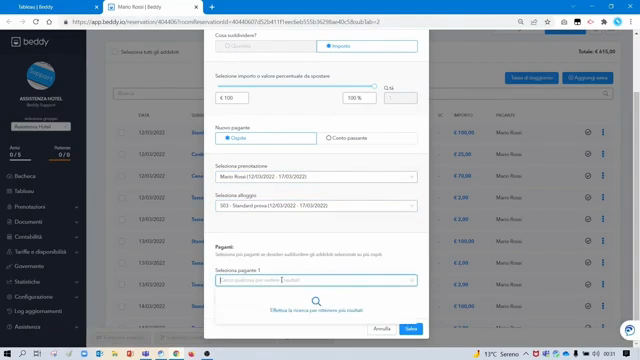
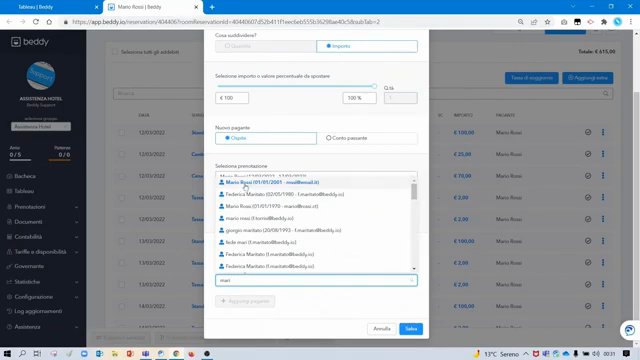
Aggiungendo i paganti, gli addebiti verranno suddivisi equamente tra tutti i paganti selezionati.